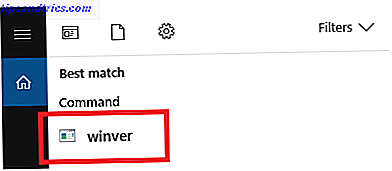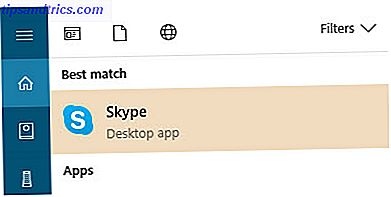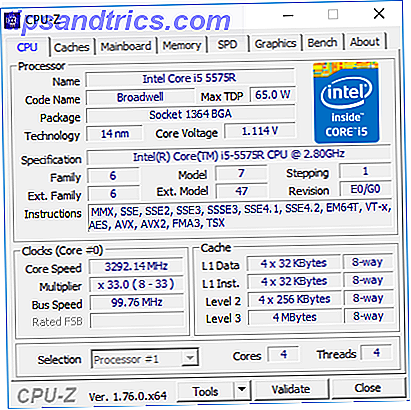El cifrado ha existido desde hace bastante tiempo. Es una de las formas preferidas de mantener la privacidad de los datos y de firmar el contenido como proveniente de una fuente auténtica. El otro día me di cuenta de que había olvidado la contraseña del keyring por defecto para una de mis instalaciones de Ubuntu y mientras intentaba que volviera a funcionar, me di cuenta de que Ubuntu (Gnome en general) tiene una excelente interfaz para GPG. Se llama Seahorse.
Todo esto mientras usaba el terminal para encriptar un archivo o dos cuando era necesario. Seahorse hace que el trabajo sea mucho más fácil al ofrecerte una buena GUI para GPG. En Ubuntu, puede acceder al cifrado de Seahorse a través de Sistema> Preferencias> Contraseñas y claves de cifrado . La entrada del menú no es completamente descriptiva y puede anotarla como una herramienta para administrar las contraseñas almacenadas y las claves de cifrado. Bueno, Seahorse lo hace pero ofrece mucho más, como veremos.
Lo primero es lo primero, permite establecer un poco el terreno. Si no sabe acerca de GPG aquí hay una línea rápida o dos, especialmente para usted. GPG significa Gnu Privacy Guard y es una herramienta que puede usar para cifrar información. GPG implementa OpenPGP, que establece las normas y reglas sobre cómo se deben cifrar los datos para que puedan transmitirse de manera segura. Si eso no tiene sentido, no te rasques demasiado la cabeza. Solo recuerda que cada vez que menciono OpenPGP me refiero a un estándar, y cuando digo GPG me refiero al programa / aplicación / herramienta.
Una cosa importante es darse cuenta de que una contraseña no puede resolver el problema cuando se trata de información confidencial. Hay decenas de formas en que puede leer un archivo sin siquiera ingresar la contraseña y mucho menos tener que descifrar la contraseña.
La clave pública y la clave privada
Estos dos términos solían confundirme. Las cosas han ido mejor ahora y trataría de ponerlo en palabras tan simples como pueda. Cada vez que necesite encriptar cualquier archivo o mensaje usando GPG, crearía un conjunto de claves. Uno de ellos se llama clave pública y el otro se llama clave privada. Ambas son como dos llaves para el mismo candado, cualquiera de ellas se puede usar para encriptar el archivo o mensaje, pero hay un giro. El giro es que si encriptas el mensaje usando la clave pública, puedes desbloquearlo usando la clave privada y si encriptas el mensaje usando la clave privada, puedes desbloquearlo usando la clave pública.
Tal vez se pregunte por qué usar dos teclas en primer lugar. La respuesta a eso se hará más clara a medida que lea adelante. Por ahora recuerde que una de estas claves se le debe dar al destinatario. Como no puede usar su escritura o firmas, utiliza GPG para "firmar" mensajes. Se acepta que un mensaje firmado provenga del usuario mencionado y se puede verificar con la clave pública.
Veamos cómo puedes usar Seahorse:
Paso 1: Crea una clave
Haga clic en Archivo y Nuevo y elija la clave PGP . Ingrese la información requerida. Deje el algoritmo a DSA Elgamal si no está seguro de otras opciones. Puede aumentar la fuerza si lo desea. Con todo lo ingresado, haga clic en Crear . A continuación, se le pedirá que ingrese una contraseña o frase de contraseña. Elige uno realmente difícil, haz que sea difícil de adivinar, que sea largo. Recuerde que una cadena es tan fuerte como el eslabón más débil y, en este caso, la contraseña / contraseña es el eslabón más débil. Al mismo tiempo, tenga en cuenta que si olvida la frase de contraseña se perderá toda la información que cifró al usarla.

Paso 2: Publica la clave pública
Como expliqué anteriormente, se generan dos tipos de claves. Una clave pública y una clave privada. El recipiente. deberá tener su clave pública antes de que pueda ver los mensajes o archivos enviados por usted. Elija Remoto> Sincronizar y Publicar claves . Elija un servidor, haga clic en Cerrar y luego en Sincronizar . Si bien la idea de poner su clave pública en un servidor puede parecer aterradora, es completamente segura e infalible como veremos.

Encriptar el archivo
Ahora que ha hecho todo el trabajo duro, encriptar el archivo es fácil. Haga clic con el botón derecho en el archivo y elija Encriptar ... En la ventana que aparece, marque todos los destinatarios a los que desea que pueda ver el mensaje / archivo. También elija la cuenta en la que desea firmarlo. Envíalo. Los destinatarios previstos podrán ver el archivo después de ingresar su propia frase de contraseña.

Descifrar el archivo
Cualquier archivo que haya sido visto por usted puede ser descifrado ingresando su propia frase de contraseña. Tenga en cuenta que deberá tener la clave pública del remitente. Es la combinación del hecho de que el mensaje fue diseñado para usted y además tiene la clave pública del remitente que permite descifrar el archivo y ver su contenido.

Si está interesado no solo en encriptar el caballito de mar sino en todos los tipos, le conviene ver cómo puede crear un directorio cifrado privado en su sistema Linux Cómo cifrar archivos en Linux con eCryptfs Cómo cifrar archivos en Linux con eCryptfs Lea más, Si desea hacer todo lo anterior en Windows, le recomendamos que consulte este Cómo cifrar fácilmente documentos de correo electrónico o texto [Windows] Cómo cifrar fácilmente documentos de correo electrónico o texto [Windows] Lea más.